导读今天来聊聊一篇关于教程知识:win10更新失败0xc8000442解决方法的文章,现在就为大家来简单介绍下教程知识:win10更新失败0xc8000442解决方
今天来聊聊一篇关于教程知识:win10更新失败0xc8000442解决方法的文章,现在就为大家来简单介绍下教程知识:win10更新失败0xc8000442解决方法,希望对各位小伙伴们有所帮助。
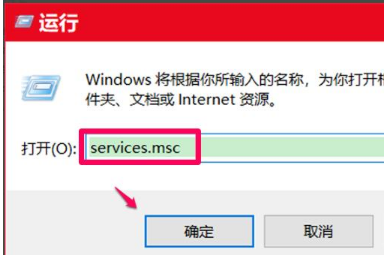
第一步:关闭Windows update服务。
1、按下“Win+R”打开运行输入 services.msc。
2、在服务窗口找到“windows update服务”并双击。
3、在常规下方点击“停止”。
4、点击“确定”。
5、回到服务窗口可以看到windows update已经停止。
第二步:删除更新文件。
1、点击“此电脑”打开C盘。
2、在C盘中展开C:\Windows\SoftwareDistribution\DataStore,剪切DataStore文件夹中的所有文件。
3、将复制文件黏贴到其他磁盘。
4、在弹出的对话框中点击“继续”。
5、黏贴成功后进入windows设置点击“更新和安全”选择“查看更新历史记录”。
6、可以看到定义更新项全部删除。
第三步:重启windows update。
再次进入服务窗口,重新启动windows update服务。
第四步:再次更新系统
进入“更新和安全”重新更新系统。
相信通过教程知识:win10更新失败0xc8000442解决方法这篇文章能帮到你,在和好朋友分享的时候,也欢迎感兴趣小伙伴们一起来探讨。
免责声明:本文由用户上传,如有侵权请联系删除!














